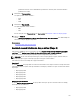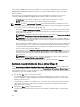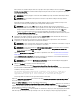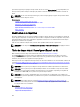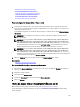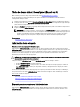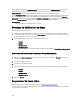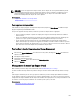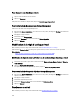Users Guide
Tâche de disque virtuel : Reconfigurer (Étape 3 sur 3)
Mon contrôleur prend-il en charge cette fonctionnalité ? Voir Fonctionnalités prises en charge.
La page Reconfigurer le disque virtuel Étape 3 vous permet d'examiner vos modifications avant de terminer la
reconfiguration du disque virtuel.
1. Vérifiez vos changements. Le tableau Nouvelle configuration du disque virtuel affiche les modifications apportées
au disque virtuel. La section Configuration précédente du disque virtuel affiche la configuration d'origine du disque
virtuel avant la reconfiguration.
2. Cliquez sur Terminer pour terminer la reconfiguration du disque virtuel. Pour quitter sans modifier le disque virtuel
d'origine, cliquez sur Quitter l'Assistant.
REMARQUE : Sur certains contrôleurs, le fait d'effectuer une nouvelle analyse lorsqu'une reconfiguration est
en cours entraîne un affichage erroné de la configuration du disque virtuel et de l'état du disque physique. Par
exemple, les modifications du niveau de RAID du disque virtuel risquent de ne pas s'afficher et l'état des
disques physiques qui ont été ajoutés au disque virtuel peut s'afficher comme Prêt plutôt qu'En ligne.
Liens connexes
Reconfiguration d'un disque virtuel
Initialisation lente et rapide
Éléments à prendre en compte pour l'initialisation rapide
Utilisez la tâche Initialisation rapide pour initialiser tous les disques physiques inclus dans le disque virtuel. La tâche
Initialisation rapide met à jour les métadonnées sur les disques physiques de manière à ce que tout l'espace disque soit
disponible pour les futures opérations d'écriture. L'initialisation peut être terminée rapidement car les informations
existantes sur les disques physiques ne sont pas effacées, mais les opérations d'écriture futures écrasent les
informations qui restent sur les disques physiques.
PRÉCAUTION : L'exécution d'une initialisation rapide rend les données existantes inaccessibles. Cette tâche doit
être considérée comme destructrice de données.
Comparée à la tâche Initialisation lente, la tâche Initialisation rapide offre les avantages suivants :
• La tâche Initialisation rapide prend moins longtemps.
• La tâche Initialisation rapide n'écrit pas de zéros sur les blocs de disques des disques physiques. Comme la
tâche Initialisation rapide n'effectue pas d'opérations d'écriture, elle dégrade moins le disque que la tâche
Initialisation lente.
Si vous avez des problèmes avec un disque physique ou suspectez qu'il contient des blocs de disques endommagés,
vous pouvez effectuer une tâche Initialisation lente, comme cette tâche remappe les blocs endommagés et écrit des
zéros sur tous les blocs de disques.
Liens connexes
Formatage, initialisation, initialisations lente et rapide
Éléments à prendre en compte pour l'initialisation lente
Formatage, initialisation, initialisations lente et rapide
Éléments à prendre en compte pour l'initialisation lente
Utilisez la tâche Initialisation lente pour initialiser tous les disques physiques inclus dans le disque virtuel. La tâche
Initialisation lente met à jour les métadonnées des disques physiques et efface toutes les données existantes et les
systèmes de fichiers.
167